1、打开powerpoint,进入它的主界面;

2、将单击此处添加标题和副标题两个输入框删除;

3、点击插入菜单下的图片;

4、选中要处理的图片,点击插入;
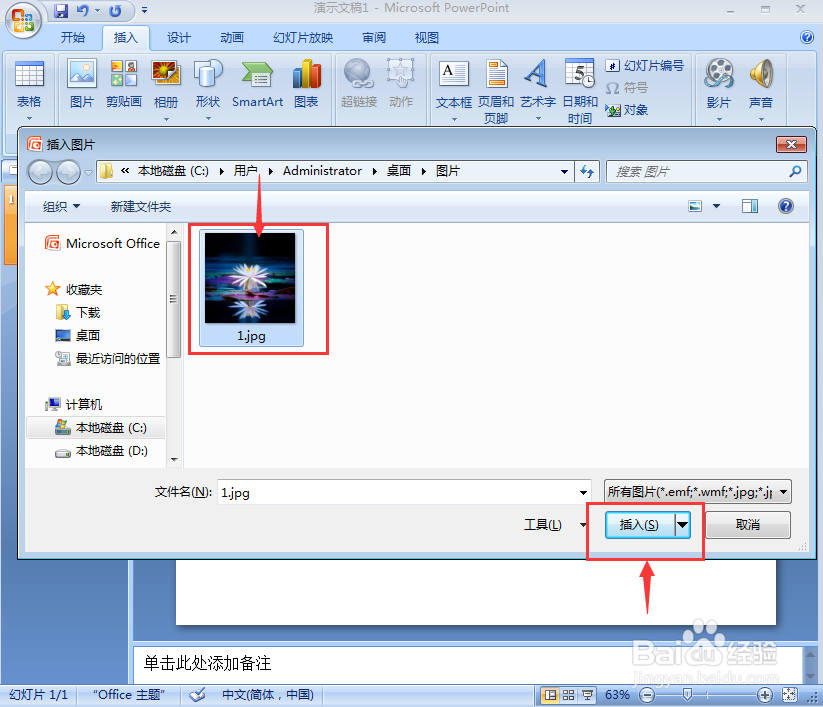
5、将图片插入到powerpoint2007中;

6、点击图片形状,按住换档键,选择椭圆;

7、点击图片效果,选择预设,添加一种预设样式;

8、我们就在powerpoint中给图片添加上了圆形预设效果。

时间:2024-10-12 10:36:41
1、打开powerpoint,进入它的主界面;

2、将单击此处添加标题和副标题两个输入框删除;

3、点击插入菜单下的图片;

4、选中要处理的图片,点击插入;
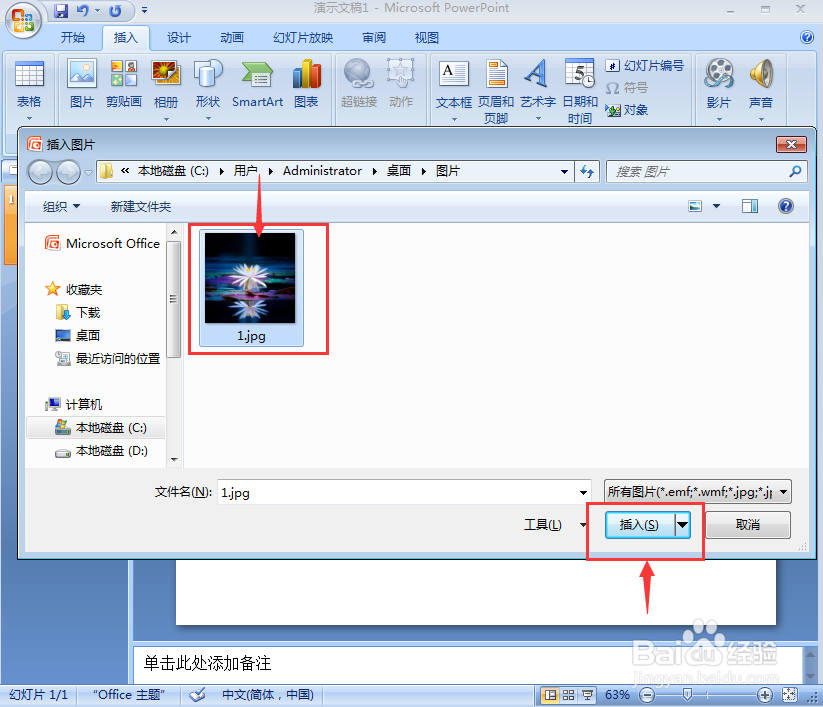
5、将图片插入到powerpoint2007中;

6、点击图片形状,按住换档键,选择椭圆;

7、点击图片效果,选择预设,添加一种预设样式;

8、我们就在powerpoint中给图片添加上了圆形预设效果。

